Síť Bluetooth poskytuje pohodlný způsob připojení různých zařízení v těsné blízkosti. Notebook ASUS lze spárovat se smartphony, tiskárnami a hudebními systémy pomocí Bluetooth, což vám umožní přijímat hovory, tisknout dokumenty a streamovat hudbu, aniž byste opustili svůj stůl. Díky široké škále modelů a funkcí obsahuje mnoho notebooků ASUS vestavěnou podporu Bluetooth a ty, které ji nemají, mohou tuto funkci přidat pomocí levného adaptéru USB. Bez ohledu na to, zda stisknete tlačítko nebo nainstalujete hardwarový klíč, aktivaci Bluetooth na vašem notebooku ASUS lze snadno provést.
Pomocí rádiového tlačítka Bluetooth
Některé notebooky vybavené podporou Bluetooth obsahují fyzické tlačítko pro zapnutí a vypnutí funkce Bluetooth a notebooky ASUS nejsou výjimkou. Tlačítko bude obsahovat stylizované logo „B“. Často se nachází na rámu klávesnice nebo pod monitorem a často je spárováno s tlačítkem Wi-Fi, ale může být umístěno na jiném místě vašeho modelu. Stejně jako u tlačítka Wi-Fi se tlačítko Bluetooth rozsvítí, když je funkce aktivní, a ztmavne, když je funkce vypnuta.
Video dne
Použití funkčního tlačítka
Aby bylo možné zachovat velikost klávesnice notebooku, mnoho kláves má funkce nad rámec běžného režimu a režimu kláves Shift, a to pomocí a Funkce tlačítko, zkráceně jako FN. To je vlevo dole u většiny notebooků ASUS. U modelů s vestavěným Bluetooth stiskněte a podržte FN a stiskněte F2 dokud se na obrazovce nezobrazí logo Bluetooth a na levém předním okraji vašeho notebooku se nerozsvítí stavová kontrolka Bluetooth. Váš model může mít některé nebo všechny tyto indikátory.
Povolení Bluetooth ve Windows
U některých notebooků ASUS je možné zapnout a vypnout Bluetooth z Windows, takže i když je vaše zařízení povoleno, Windows nemusí být připraven na párování pomocí Bluetooth. Existuje několik jednoduchých kroků pro přepínání této softwarové funkce, když je součástí vašeho notebooku.
Krok 1: Přístup k nastavení Bluetooth
Na ploše Windows klikněte na ikonu Bluetooth na pravé straně hlavního panelu. Možná budete muset použít Zobrazit skryté ikony šipkou pro přístup k ikoně Bluetooth. Klikněte Zobrazit zařízení Bluetooth, PC a zařízení, a pak Bluetooth.
Krok 2: Zapněte Bluetooth
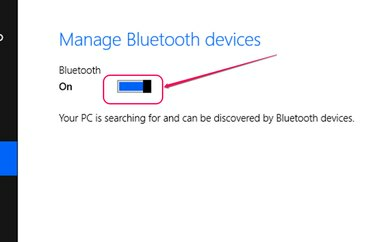
Kredit obrázku: Obrázek se svolením společnosti Microsoft
Klepnutím na posuvník a přetažením aktivujte funkci Bluetooth. U některých notebooků ASUS se na této obrazovce nezobrazuje posuvník. U těchto modelů je Bluetooth povoleno jednou z předchozích metod.
Přidání USB adaptéru
Pokud váš notebook ASUS nemá vestavěnou podporu Bluetooth, není zima. Tato funkce je dostupná pro jakýkoli počítač s otevřeným portem USB. ASUS prodává své vlastní USB adaptér, někdy nazývaný dongle, ale nejste omezeni pouze na tuto značku. Bude fungovat jakýkoli adaptér Bluetooth navržený pro práci z portu USB. Některé notebooky mají dokonce softwarovou podporu Bluetooth připravenou pro přidání externího zařízení. Adaptér, který si vyberete, by měl být dodáván s úplnými pokyny pro aktivaci Bluetooth na vašem notebooku.



